YouTube ngừng hoạt động! Đây là những gì bạn cần biết. Nếu giống như hầu hết mọi người, bạn dựa vào YouTube để xem hàng ngày các video về mèo, hướng dẫn cách làm và tiếng cười. Vậy bạn sẽ làm gì khi YouTube ngừng hoạt động? Trước tiên, hãy thử làm mới trang. Nếu điều đó không hiệu quả, hãy kiểm tra xem liệu các trang web khác cũng không hoạt động đối với bạn. Nếu có, có khả năng là đã xảy ra sự cố với kết nối internet của bạn. Nếu các trang web khác đang hoạt động tốt, vấn đề có thể là do YouTube. Kiểm tra trang trạng thái của họ để xem liệu họ có biết về bất kỳ vấn đề nào không. Nếu YouTube đã thiết lập và chạy nhưng bạn vẫn gặp sự cố, thì vấn đề có thể là do bạn. Hãy thử xóa bộ nhớ cache và cookie của trình duyệt rồi khởi động lại trình duyệt của bạn. Vẫn không làm việc? Đã đến lúc liên hệ với bộ phận hỗ trợ khách hàng.
YouTube là trang web và ứng dụng truyền phát phương tiện phổ biến nhất. Nó là một công ty con của Google và các máy chủ của Google được biết đến là rất ổn định. Như vậy, YouTube hiếm khi ngừng hoạt động. Tuy nhiên, nếu YouTube bị vô hiệu hóa cho bạn sau đó vui lòng đọc bài đăng này để biết các nguyên nhân và giải pháp có thể.

Youtube bị sập và không hoạt động
Nguyên nhân của sự cố có thể là sự cố với máy chủ, mạng, hệ thống hoặc trình duyệt. Chúng ta sẽ khám phá từng lý do khi thảo luận về các giải pháp. Hãy thử các giải pháp sau theo thứ tự:
- Kiểm tra trạng thái máy chủ YouTube
- Kiểm tra xem kết nối internet của bạn có hoạt động không
- Kiểm tra xem YouTube có bị chặn trên bộ định tuyến của bạn không
- Tạm thời tắt Tường lửa của Bộ bảo vệ Windows, Bộ bảo vệ Windows và phần mềm chống vi-rút của bên thứ ba.
- Thay đổi trình duyệt
- Khởi động lại hệ thống của bạn về trạng thái khởi động sạch.
1] Kiểm tra trạng thái máy chủ YouTube.
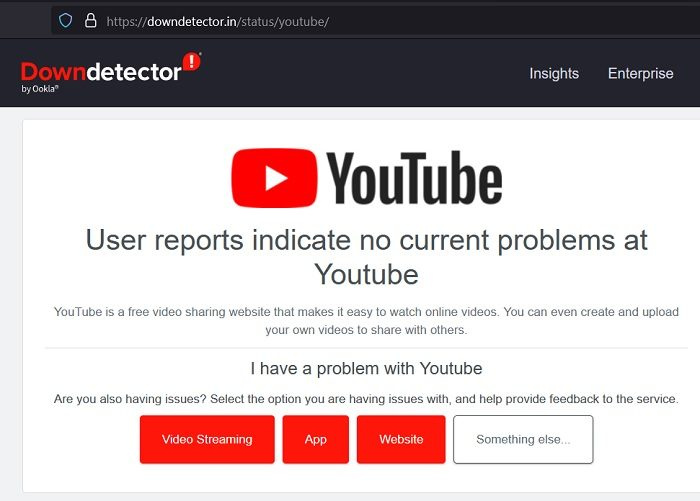
Nếu máy chủ YouTube ngừng hoạt động, trang web/ứng dụng sẽ không hoạt động cho dù bạn có cố gắng làm gì đi chăng nữa. Trạng thái máy chủ YouTube không khả dụng riêng lẻ nhưng bạn có thể biết bằng cách kiểm tra trạng thái máy chủ Google tại google com . Ngoài ra, bạn có thể kiểm tra trạng thái của máy chủ YouTube bằng trình theo dõi trang web của bên thứ ba.
Nếu máy chủ YouTube đang hoạt động tốt, bạn có thể tiến hành khắc phục sự cố ở cấp độ hệ thống và trình duyệt.
2] Kiểm tra xem kết nối Internet có hoạt động không.
Nếu Internet không hoạt động trên hệ thống của bạn thì tất cả các trang web, kể cả YouTube, sẽ không khả dụng. Trong trường hợp này, bạn có thể sử dụng các trang web kiểm tra tốc độ internet của bên thứ ba để kiểm tra trạng thái kết nối internet của mình. Nếu kết nối internet đủ tốt, bạn có thể chuyển sang các giải pháp khác. Nếu không, hãy khắc phục sự cố kết nối internet của hệ thống.
3] Kiểm tra xem YouTube có bị chặn trên bộ định tuyến của bạn không.
Ngày nay, nhiều bộ định tuyến đi kèm với các tùy chọn kiểm soát của phụ huynh. Bất kỳ hệ thống nào được kết nối với bộ định tuyến đã cài đặt kiểm soát của phụ huynh sẽ không thể truy cập trang web bị chặn. Kiểm soát của phụ huynh này có thể được đặt bằng cách sử dụng bất kỳ hệ thống nào được kết nối với bộ định tuyến và bạn thậm chí có thể không biết về nó.
Do đó, hãy thử mở YouTube trên các hệ thống khác được kết nối với cùng một bộ định tuyến để kiểm tra trường hợp này. Nếu bạn không thể mở YouTube trên các hệ thống khác nhưng có thể mở các trang web khác, hãy kiểm tra kiểm soát của phụ huynh. Bạn cũng có thể đặt lại cài đặt bộ định tuyến của mình. Vui lòng kiểm tra với nhà sản xuất bộ định tuyến để biết điều tương tự.
4] Tạm thời tắt Tường lửa của Bộ bảo vệ Windows, Bộ bảo vệ Windows và phần mềm chống vi-rút của bên thứ ba.
Bảo mật Windows và các sản phẩm phần mềm chống vi-rút của bên thứ ba có thể chặn các trang web, kể cả YouTube. Để khắc phục điều này, bạn có thể tạm thời tắt Windows Defender và Windows Defender Firewall. Nếu bạn đang sử dụng các sản phẩm chống vi-rút của bên thứ ba trên hệ thống của mình, hãy xem xét việc tắt chúng. Để tắt phần mềm của bên thứ ba, bạn có thể liên hệ với nhà sản xuất phần mềm đó.
chuyển đổi các tập tin quan trọng sang ppt
5] Thay đổi trình duyệt
Đôi khi, trình duyệt có thể gặp sự cố và ngăn bạn sử dụng YouTube. Hãy thử thay đổi trình duyệt của bạn. Chúng tôi khuyên bạn nên sử dụng Microsoft Edge để xem YouTube. Nếu việc thay đổi trình duyệt giúp giải quyết vấn đề, thì bạn có thể cân nhắc nâng cấp trình duyệt trước đó. Ngoài ra, bạn có thể xóa bộ nhớ cache và cookie của trình duyệt gốc.
6] Khởi động lại hệ thống của bạn ở trạng thái khởi động sạch.
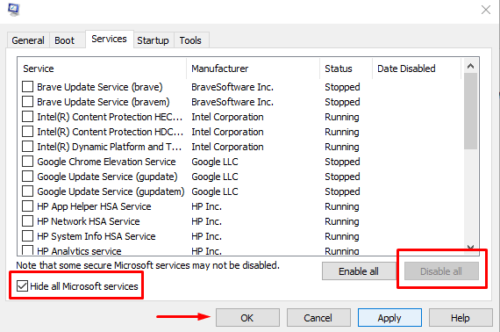
Nhiều sản phẩm phần mềm, bao gồm phần mềm kiểm soát của phụ huynh và các sản phẩm phần mềm bảo mật, được biết là ngăn chặn truy cập vào các trang web chính hãng. Bạn thậm chí có thể không biết về từng người trong số họ. Trong trường hợp này, bạn có thể cách ly phần mềm có vấn đề bằng cách khắc phục sự cố hệ thống của bạn ở trạng thái khởi động sạch. Ở trạng thái Khởi động sạch, sẽ không có phần mềm bên thứ ba nào chạy khi khởi động. Quy trình khắc phục sự cố cho hệ thống của bạn ở trạng thái khởi động sạch như sau:
- Nhấn Thắng + R mở đang chạy cửa sổ.
- Nhập lệnh MSCONFIG và nhấn enter để mở cấu hình hệ thông cửa sổ.
- Đi đến Dịch vụ chuyển hướng
- Đánh dấu vào ô liên kết với Ẩn tất cả các dịch vụ của Microsoft .
- Nếu bất kỳ dịch vụ nào khác được chọn, hãy chọn Vô hiệu hóa tất cả .
- Nhấn Áp dụng và sau đó xa hơn KHỎE để lưu cài đặt.
- Cuối cùng, chọn tùy chọn để khởi động lại máy tính của bạn.
Hi vọng điêu nay co ich!
Tôi nên làm gì nếu YouTube không hoạt động trên máy tính ở cơ quan của mình?
Không giống như máy tính gia đình, máy tính văn phòng thường được kết nối với một miền. Miễn là hệ thống của bạn được kết nối với mạng văn phòng, bạn sẽ không thể truy cập các trang web bị quản trị viên máy chủ mạng văn phòng của bạn chặn. Trong trường hợp này, bạn có thể yêu cầu quản trị viên máy chủ cho phép một ngoại lệ đối với máy tính của bạn.
Phải làm gì nếu YouTube hoạt động nhưng chậm lại?
Nếu YouTube đang hoạt động nhưng chậm, vấn đề có thể nằm ở tốc độ kết nối Internet. Vì YouTube là một trang web nặng và cần nhiều băng thông để phát video HD nên bạn có thể hạ chất lượng video xuống SD hoặc tăng tốc độ internet của mình. Thông thường, kết nối Wi-Fi tốc độ cao có thể giải quyết vấn đề.















